在Win7笔记本电脑中,用户想整理一下磁盘碎片,腾出更多的空间,笔记本电脑运作会变得更加流畅。但是,用户不知道如何展开磁盘碎片的整理?以下就是Win7笔记本电脑磁盘碎片整理步骤,帮助大家轻松整理Win7笔记本电脑磁盘。
Win7笔记本电脑磁盘碎片整理步骤:
1. 开始菜单-【所有程序】-【附件】-【系统工具】。
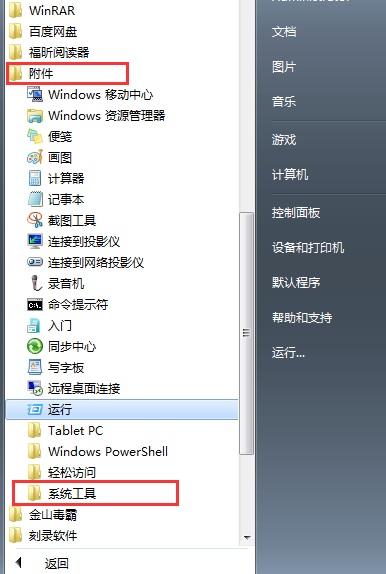
2. 点击【磁盘碎片整理程序】。
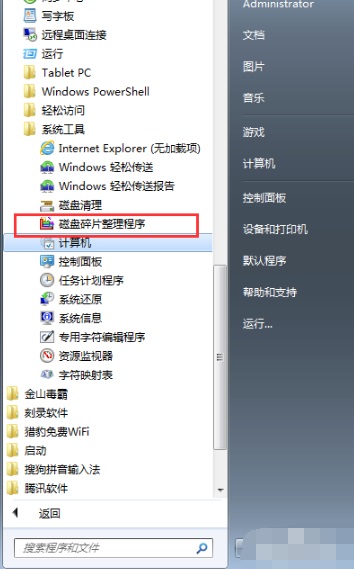
3. 选择要整理的磁盘,点击【分析磁盘】。
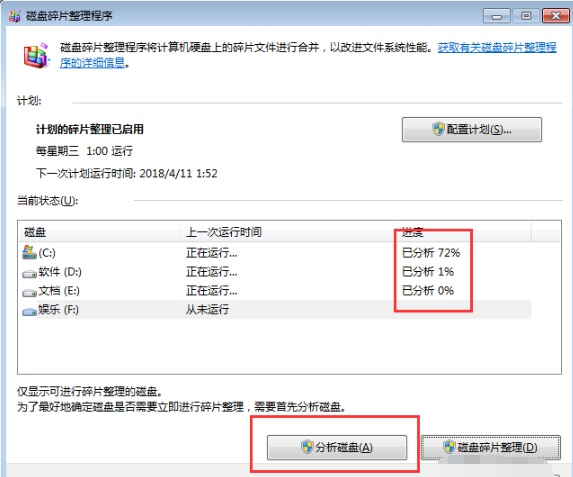
4. 分析完后,若有碎片,选中磁盘后点击【磁盘碎片整理】。
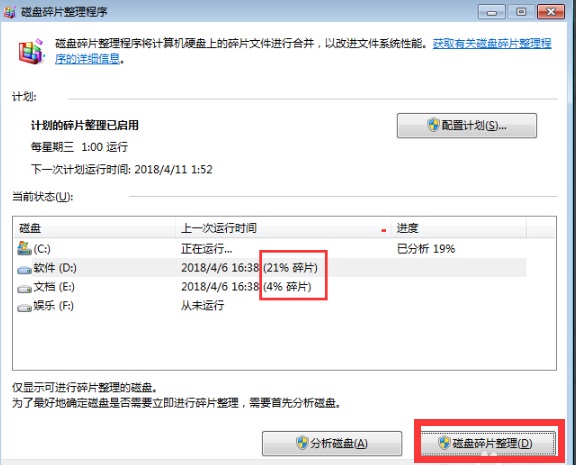
5. 如果想让电脑在固定的时间段内自动进行碎片整理,就点击【配置计划】。
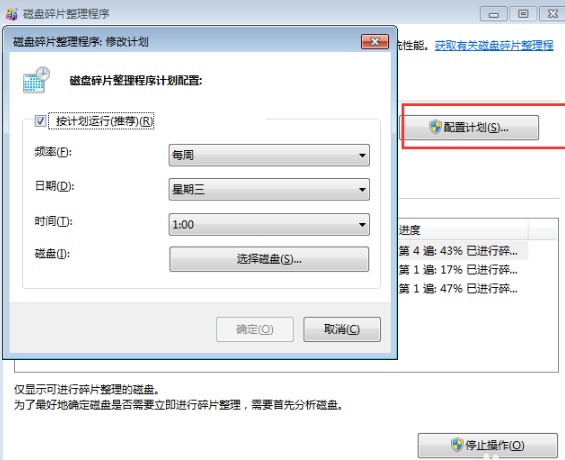
推荐系统下载:
以上就是系统之家小编为你带来的关于“Win7笔记本电脑磁盘碎片整理步骤”的全部内容了,希望可以解决你的问题,感谢您的阅读,更多精彩内容请关注系统之家官网。


 时间 2024-02-11 18:34:00
时间 2024-02-11 18:34:00 作者 shenlihong
作者 shenlihong 来源
来源 







